Дія 3: Створення носика
У цій діяльності ви
- Створіть будівельну площину під кутом до початкової осі XY
- Створіть будівельну площину зі зміщенням від кутової площини
- Намалюйте еліпс у центрі задньої частини тіла, використовуючи нову площину зміщення; це профіль для початку виливу
- Створіть кутову будівельну площину, яка перетинає новий еліпс уздовж його горизонтальної осі
- Створіть конструктивну площину, зміщену від кутової площини еліпса
- Створіть еліпс на новій будівельній площині, який використовуватиметься як профіль гирла для носика
- Створіть носик за допомогою двох еліптичних профілів, які ви створили
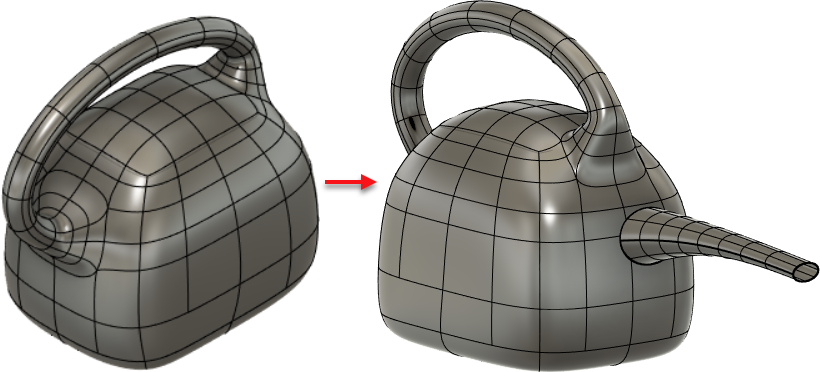
Відро з ручкою, створене під час виконання завдання 2 (ліворуч), і готовий приклад із носиком (праворуч).
передумови
- Відкрийте файл, який ви зберегли наприкінці дії 2.
Кроки
-
Створіть площину під кутом 7 градусів від площини XY.
-
Клацніть верхній правий задній кут ViewCube, щоб повернути модель.
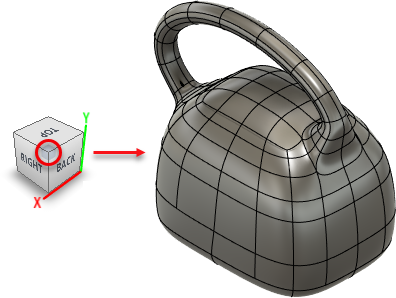
-
На панелі інструментів «Форма» натисніть «Побудувати» > «Площина під кутом».
-
Натисніть вісь X.
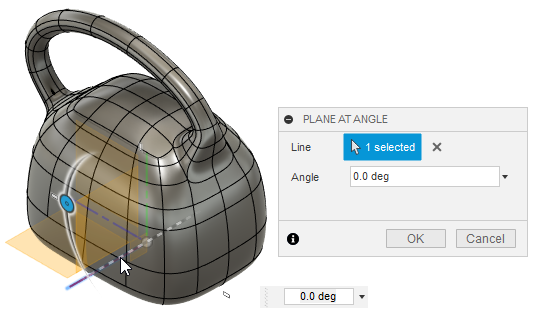
-
Перетягніть ручку вниз, щоб повернути нову площину на 7 градусів.
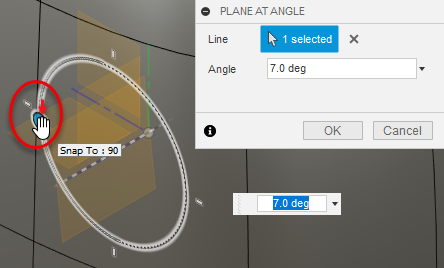
Порада : якщо ви не можете перетягнути рівно 7 градусів, введіть 7 градусів у полі Кут.
-
Натисніть OK.
Площина створюється під кутом 7 градусів відносно площини XY.
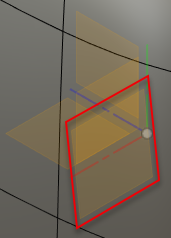
-
-
Створіть площину, зміщену від кутової площини на 155 мм.
-
На панелі інструментів «Форма» клацніть «Побудувати» > «Зміщена площина».
-
Клацніть кутову площину, яку ви щойно створили.
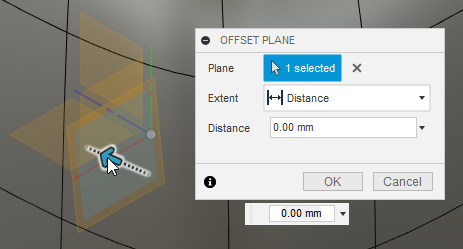
-
Потягніть назовні (до задньої частини тіла).
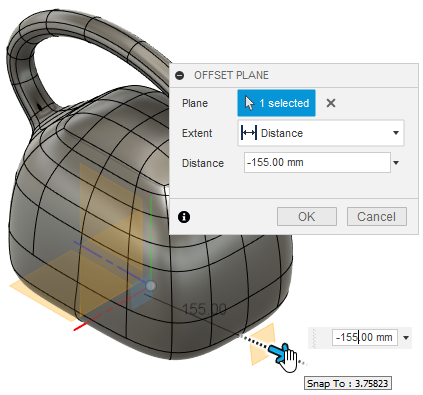
-
Введіть 155 мм у поле відстані та натисніть OK.
Тепер ви можете використовувати це зміщення, щоб намалювати еліпс, який використовуватиметься як основа носика лійного відра.
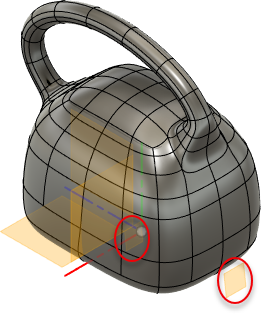
-
-
Намалюйте еліпс у центрі задньої частини тіла на площині зміщення, яку ви щойно створили.
Цей еліпс буде одним із двох профілів, які використовуються для створення носика.
-
Клацніть правою кнопкою миші площину зсуву в нижній частині дизайну, а потім натисніть «Ескіз».
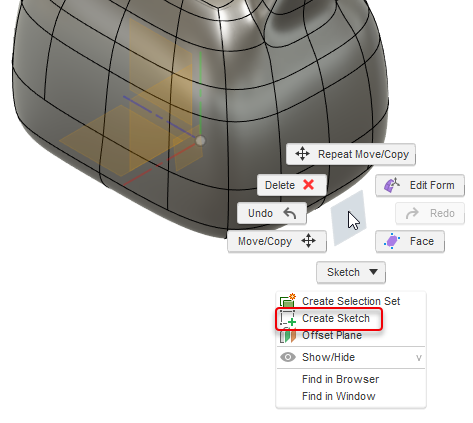
-
На панелі інструментів «Ескіз» натисніть «Створити» > «Еліпс».
-
На задній стороні тіла клацніть центр сегментів, щоб розташувати центральну точку вашого еліпса.
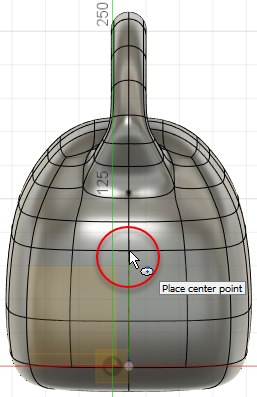
-
Клацніть праворуч від центральної точки, щоб створити першу точку осі, і над центральною точкою, щоб створити еліпс.
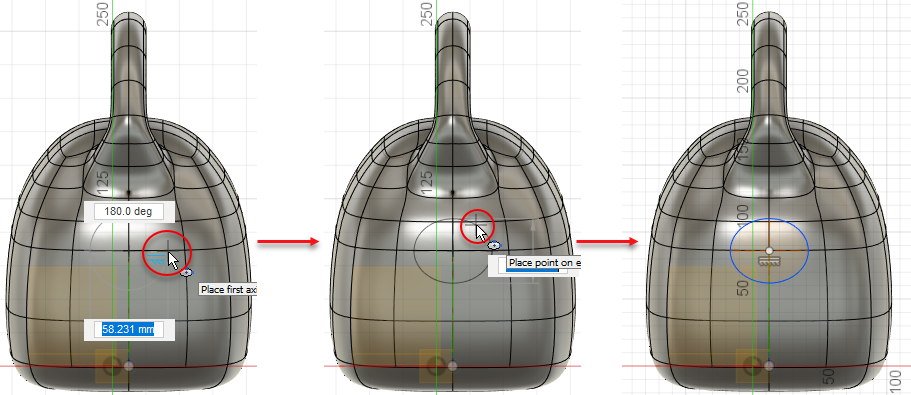
-
-
Встановіть висоту еліпса 35 мм і ширину 45 мм.
-
Клацніть еліпс, а потім клацніть Розмір
 на панелі інструментів Sketch.
на панелі інструментів Sketch. -
Клацніть прямо над еліпсом, щоб побачити його радіус ширини.
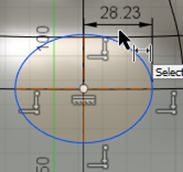
-
Двічі клацніть радіус ширини та введіть значення 22,5 мм, щоб повна ширина еліпса становила 45 мм.
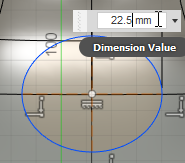
-
Коли розміри все ще ввімкнено, клацніть еліпс, а потім клацніть одну сторону від еліпса, щоб побачити його радіус висоти.
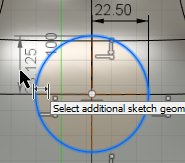
-
Двічі клацніть радіус висоти та введіть 17,5 мм, таким чином повна висота буде 35 мм.
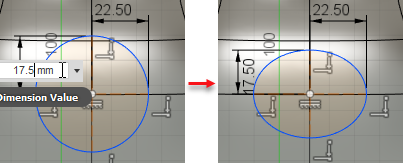
-
Натисніть Завершити ескіз.
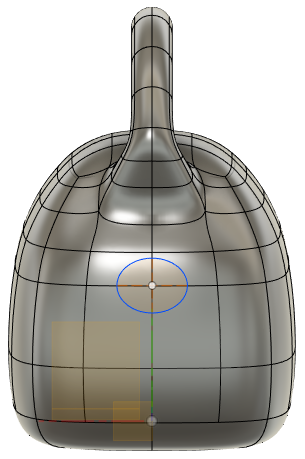
-
-
Створіть площину, яка перетинає горизонтальну вісь еліпса під кутом 5 градусів.
-
На панелі інструментів «Форма» натисніть «Побудувати» > «Площина під кутом».
-
Клацніть горизонтальну вісь еліпса.
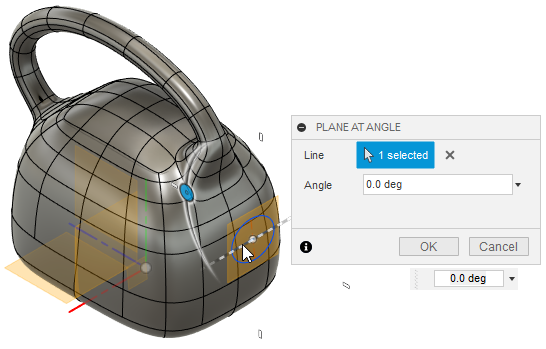
-
Клацніть праворуч на ViewCube і збільште масштаб, щоб краще побачити нову площину.
-
Введіть 5 градусів у полі Кут.
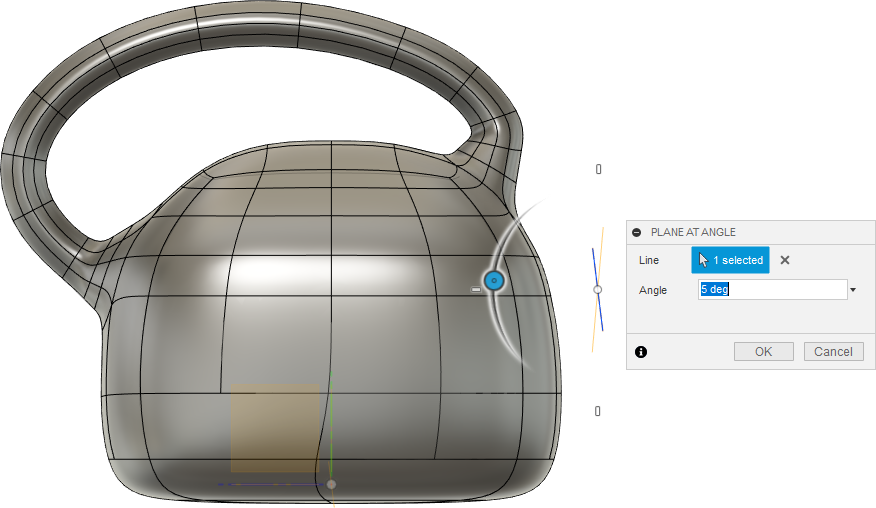
-
Натисніть OK, щоб створити кутову площину.
-
-
Створіть площину, зміщену від нової кутової площини на 200 мм.
-
На панелі інструментів «Форма» клацніть «Побудувати» > «Зміщена площина».
-
Клацніть кутову площину, яку ви щойно створили.
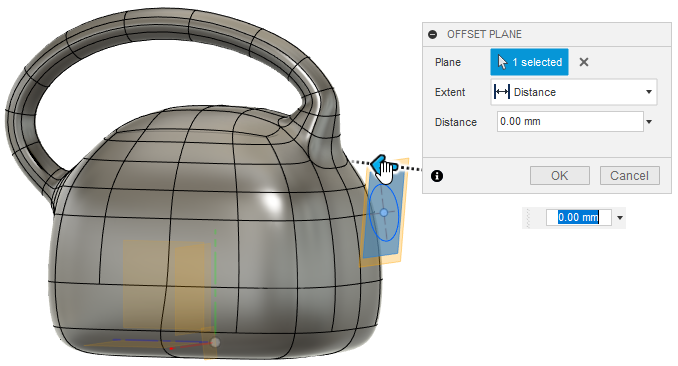
-
Перетягніть убік від задньої частини тіла, доки площина зсуву не стане на 200 мм.
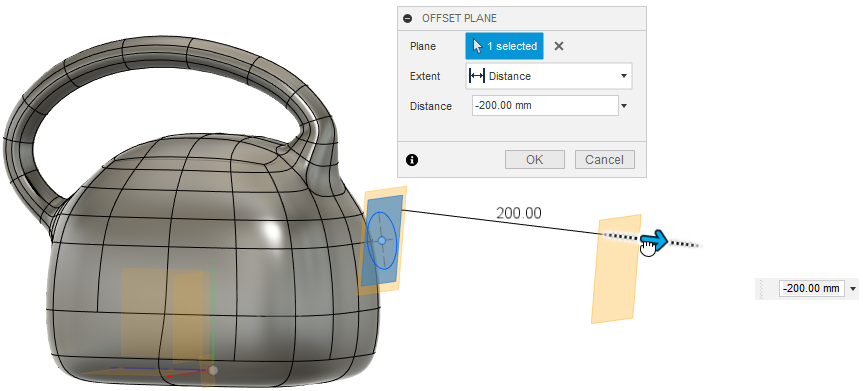
-
Натисніть OK.
Зміщена площина створена. Тепер ви можете використати це зміщення, щоб намалювати еліпс, який використовуватиметься для кінця носика відра для поливу.
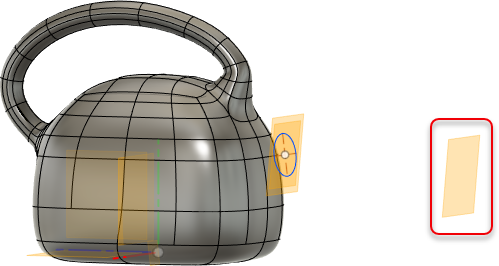
-
-
Створіть еліпс на новій площині зміщення висотою 15 мм і шириною 25 мм.
Примітка : цей крок описує інший метод визначення розмірів, ніж той, який використовується для іншого еліпса в цьому посібнику. Спробуйте обидва методи та скористайтеся тим, що вам найкраще підходить.
-
Клацніть правою кнопкою миші нову площину зсуву, а потім натисніть «Створити ескіз».
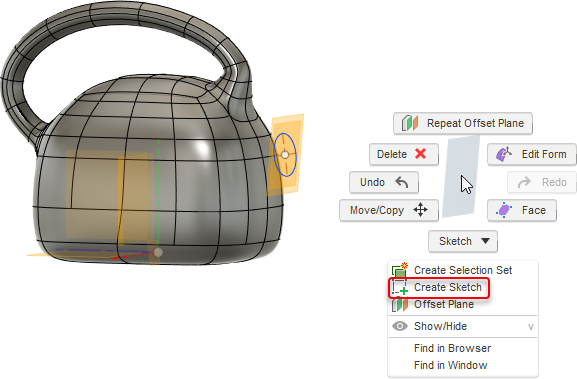
-
На панелі інструментів «Ескіз» натисніть «Створити» > «Еліпс».
-
Клацніть верхню частину наявного еліпса, щоб встановити її як центральну точку нового еліпса.
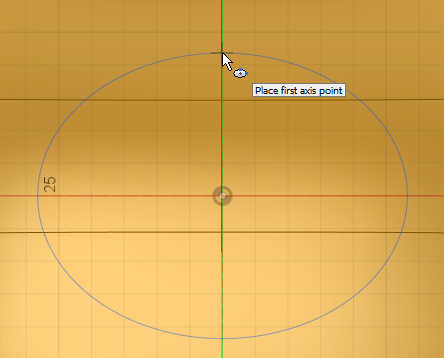
-
Переведіть мишу вправо вздовж горизонтальної осі, доки ширина нового еліпса не досягне 25 мм, потім натисніть Enter, щоб установити його ширину.
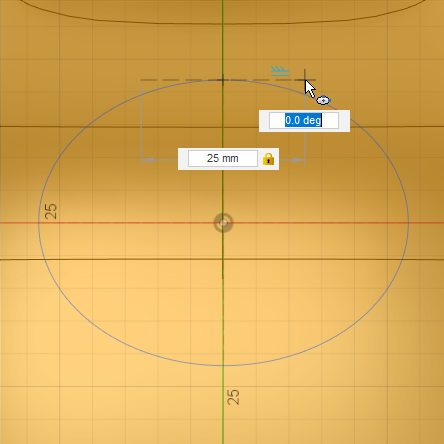
-
Наведіть курсор миші вгору, доки висота нового еліпса не досягне 15 мм, потім натисніть клавішу Enter, щоб установити його висоту.
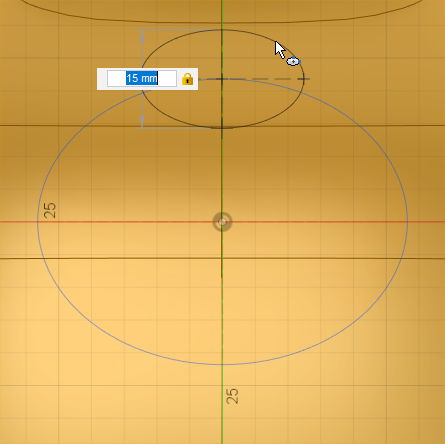
-
Натисніть Завершити ескіз.
Еліпс створено.
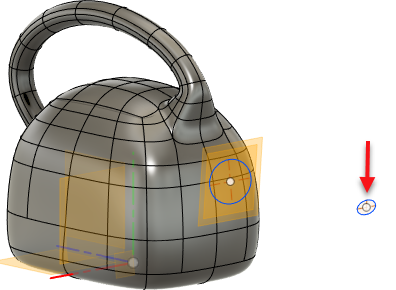
-
-
Створіть носик за допомогою двох еліптичних профілів, які ви створили, увімкнувши Chain Selection, висоту меншого еліпса на Direction, Takeoff Weight на 1,5 і кількість граней в обох напрямках на 8 .
-
На панелі інструментів «Форма» натисніть «Створити» > «Лофт».
Відобразиться діалогове вікно Loft.
-
Якщо в діалоговому вікні «Лофт» для «Профілів» встановлено значення «Вибрати», клацніть еліпс, найближчий до тіла, а потім еліпс, що знаходиться далі від тіла.
Це встановлює їх як профіль 1 і профіль 2 відповідно.
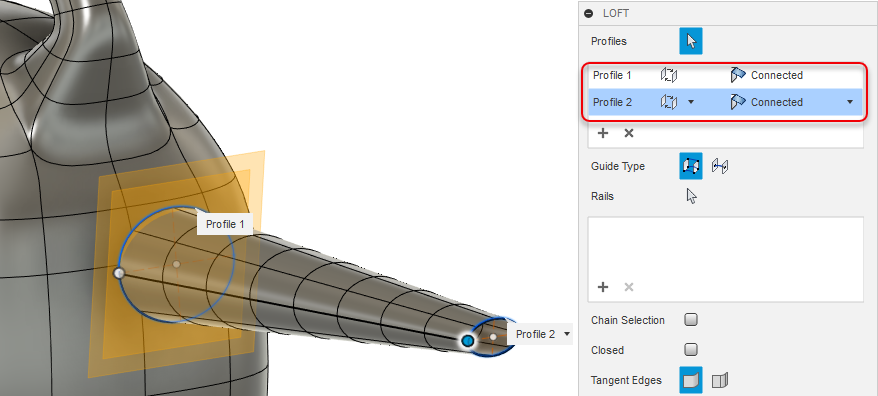
-
У діалоговому вікні Loft встановіть тип loft меншого профілю еліпса (профіль 2) на Direction.
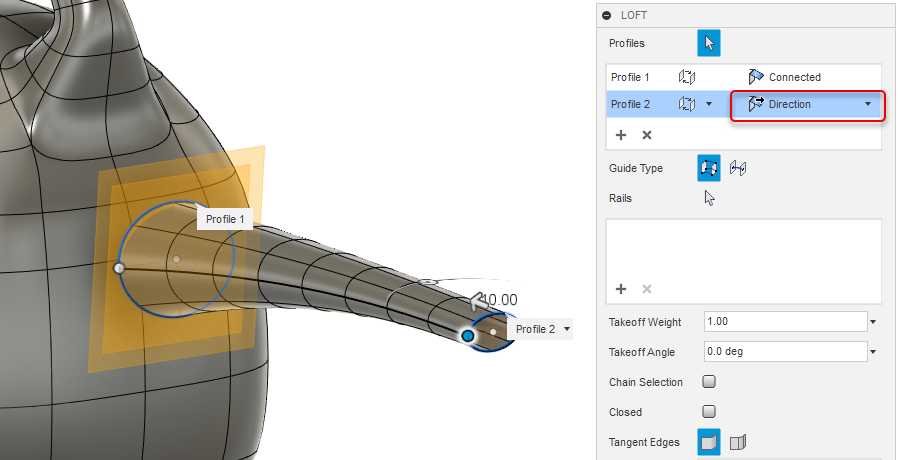
-
У діалоговому вікні Loft встановіть ці значення.
-
Злітна маса: 1,5
-
Вибір ланцюжка: увімкнено
-
Грані: 8 (в обидва боки)
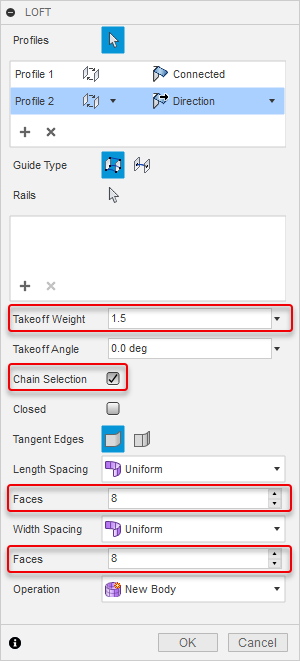
-
-
Вимкніть видимість для всіх будівельних площин (вузол «Початок» і вузол «Конструкція»).
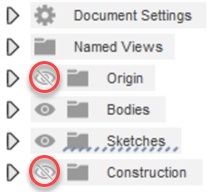
Це приховає початкові площини, а також кутові та зміщені площини, які ви створили для виготовлення носика.
-
Натисніть OK.
Створюється носик.

-
Збережіть свою роботу.
-
Підсумок діяльності 3
У цій діяльності ви
- Створено будівельну площину під кутом до осі XY початку координат
- Створено будівельну площину зі зміщенням від кутової площини
- Накреслив еліпс у центрі задньої частини тіла, використовуючи нову площину зміщення; це був профіль для початку носика
- Створено кутову будівельну площину, яка перетинає новий еліпс уздовж його горизонтальної осі
- Створено будівельну площину, зміщену від кутової площини еліпса
- Створено еліпс на новій будівельній площині, який буде використовуватися як профіль гирла для носика
- Створіть носик за допомогою двох створених вами еліптичних профілів
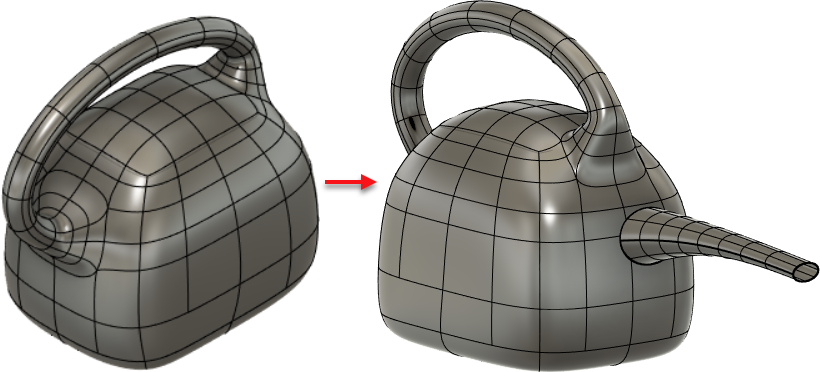
Відро з ручкою, створене під час виконання завдання 2 (ліворуч), і готовий приклад із носиком (праворуч).
Орігінал сторінки: Activity 3 Create the spout